Automatisch letzten Safe laden
Passwort bei Aktivierung erneut abfragen
Aufruf Internetseite -> Passwort in Zwischenablage
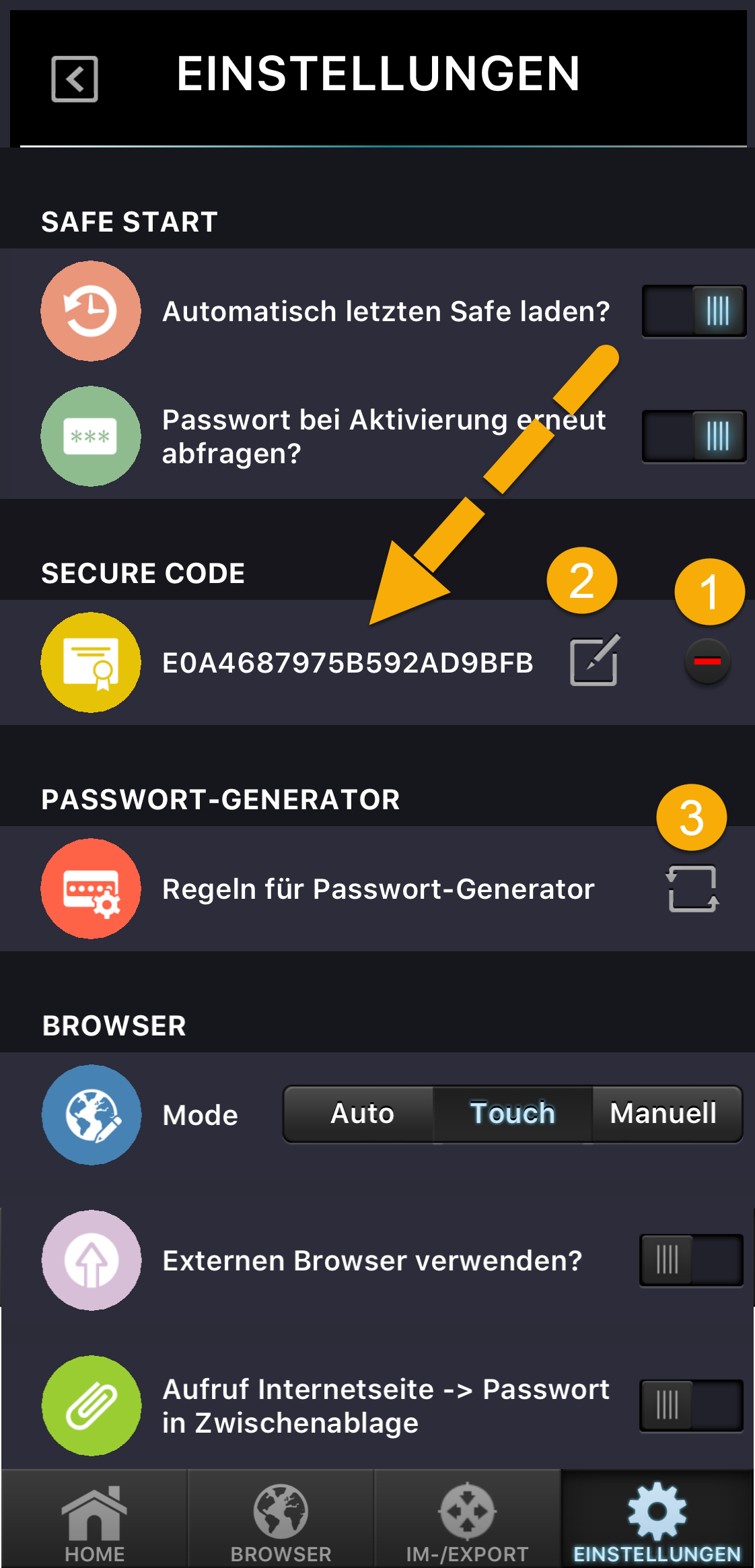
Einstellungen
Automatisch letzten Safe laden
Nach dem Start der App wird die Maske zum Laden angezeigt. Der letzte Safe ist ausgewählt und das Passwort kann eingegeben werden.
Passwort bei Aktivierung erneut abfragen
Falls andere Zugriff auf Ihr mobiles Gerät haben oder keine Absicherung für den Zugriff aktiviert ist, können Sie dafür sorgen, dass das Passwort für einen geladenen Safe erneut abgefragt wird, wenn die App aktiviert wird.
Der Secure Code wird zum Erstellen eines QR-Passcodes benötigt. siehe dazu So funktioniert der QR Pass
Durch Tippen auf das Minus Symbol (1 - Abbildung Einstellungen) wird der Secure Code gelöscht und ein neuer generiert. QR-Passcodes, die mit dem alten Secure Code erzeugt wurden, werden damit ungültig.
Falls Sie mit mehreren Geräten den selben QR-Passcode verwenden möchten, um einen Passwort Safe zu öffnen, müssen Sie überall den identischen Secure Code eingeben. Klicken Sie auf editieren (2 - Abbildung Einstellungen), um den Secure Code manuell einzugeben.
Bei 3 (Abbildung Einstellungen) können Sie sich ein Beispiel-Passwort mit den aktuellen Regeln erzeugen lassen.
Regeln für den Passwort Generator
Legen Sie die Länge der zu erstellenden Passwörter fest.
Aktivieren Sie jetzt die Zeichen, die bei der Erzeugung neuer Passwörter verwendet werden sollen.
Falls Sie einen eigenen Zeichenvorrat einsetzen möchten, tragen Sie die Zeichen in das Eingabefeld ein und DEAKTIVIEREN Sie alle anderen Zeichen. Nur dann wird der Zeichenvorrat verwendet, um neue Passwörter zu generieren. Den Passwort Generator können Sie einsetzen, um bei Passwort Safe Einträgen Passwörter zu erstellen.
siehe auch Kapitel Tipps zu Passwörtern und Passphrasen.
Modus Zusammenarbeit mit Browser
Der Passwort Safe bietet einen eigenen Browser, der die Grundfunktionen bietet und ideal für das Einloggen auf passwortgeschützten Seiten ist. Der interne Browser wird nicht verwendet, wenn Sie die Option Externen Browser verwenden aktiviert haben.
Mode legt fest, wie Login-Daten in den Browser übertragen werden.
Auto
Die Passwort Safe App versucht beim Besuch einer bekannten Seite die Daten in die passenden Felder zu übertragen.
Touch
Hierbei werden erkannte Felder farblich markiert.
Tippen auf grüne Felder überträgt Inhalt des Feldes Benutzername
Tippen auf gelbe Felder überträgt Inhalt des Feldes E-Mail
Tippen auf rote Felder überträgt Inhalt des Feldes Passwort
Manuell
Sie können über die Browser-Menüleiste die Inhalte des aktuell ausgewählten Safeeintrags in die Zwischenablage und von dort in die Felder der Internetseite übertragen.
Wenn Sie bei aktivierter Option in der Detailansicht neben dem Feld Internet direkt zur entsprechenden WEB-Seite navigieren, wird der externe Browser (der auf Ihrem mobilen Gerät installierte WEB-Browser) verwendet.
Sofern die Option Aufruf Internet kopiert Passwort in Zwischenablage aktiviert haben, wird dabei das im Safeeintrag hinterlegte Passwort in die Zwischenablage übertragen. Von dort können Sie das Passwort dann in ein Feld einer WEB-Seite übertragen.
Aufruf Internet kopiert Passwort in Zwischenablage
In der Detailansicht können Sie neben dem Feld Internet direkt zur entsprechenden WEB-Seite navigieren. Ist die Option Aufruf Internet -> Passwort in Zwischenablage aktiviert, können Sie das im Passwort Safe Eintrag hinterlegte Passwort aus der Zwischenablage in die WEB-Seite einfügen.